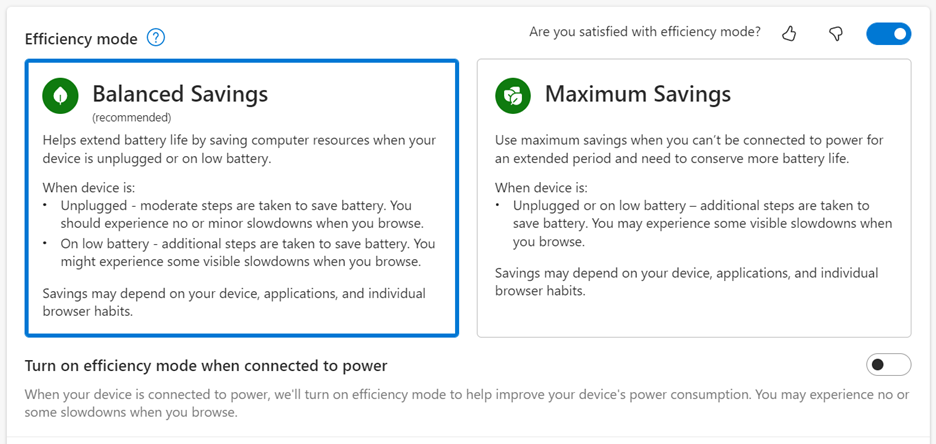Livet verkar gå i en snabbare takt, med krav på att vår tid växer och multitasking är normen hemma och på jobbet. Här på Microsoft Edge förstår vi den avgörande roll som en webbläsare spelar i ditt onlineliv, och vi strävar efter att bygga funktioner som hjälper dig att få ut det mesta av din tid.
Igår tillkännagav vi den begränsade publiken förhandsvisning av Edge Workspaces, som låter dig surfa på webben i en delad utrymme tillsammans med dina vänner och familj för att få mer gjort tillsammans.
I dag är vi glada över att dela med oss av mer av det som är nytt i Edge för att hjälpa dig att hålla dig organiserad och produktiv. För det första är Edge nu den första och enda webbläsaren med en integrerad AI-bildgenerator. Vi är också glada över att dela med dig av hur du kan använda klassiska funktioner som samlingar och vertikala flikar för att hjälpa dig att multitaska smartare online. Och, naturligtvis, våra helt nya funktioner som: Släpp, redigera bild och effektivitetsläge – allt fokuserat på att driva din produktivitet och fokus.

Kom ihåg , om du kör en Windows-dator har du redan Microsoft Edge installerat, så kolla in det och se varför Microsoft Edge är webbläsaren som sätter dig först. För dig som vill prova Microsoft Edge och använder en macOS, mobil eller Linux-enhet, ladda ned det och låt oss veta vad du tycker![1]
Här är vad som är nytt i webbupplevelser den här månaden:
Den första och enda webbläsaren med en integrerad AI-bildgenerator
På Microsoft vill vi ha spännande innovation till hands för att driva din produktivitet – och kreativitet. Det är därför vi är glada över att kunna meddela att Image Creator nu är tillgänglig på skrivbordet för Edge-användare runt om i världen. Den här funktionen hjälper dig att skapa bilder som ännu inte existerar, driven av den allra senaste DALL ∙E-modeller från våra partners på OpenAI, direkt från Microsoft Edge-sidofältet. Om du någonsin har hittat dig själv i behov av en mycket specifik bild för ett socialt inlägg eller till och med en PowerPoint, kan Image Creator hjälpa dig att hitta exakt det du behöver. Utan att förlora ditt flöde, navigera helt enkelt till sidofältet på höger sida av din webbläsare, tryck på Image Creator-ikonen, skriv in din prompt och du kommer att se fyra olika bildalternativ att välja mellan. När du väl har valt den som passar dina behov kan du ladda ner den och lägga till i ditt dokument eller ladda upp den till sociala medier. När du använder Image Creator i Microsoft Edge för första gången måste du aktivera det i Edge-sidofältet genom att klicka på ikonen”+”och aktivera växlingsknappen för Image Creator.
Gör det enklare att dela filer och anteckningar mellan enheter
Vi har alla varit där: vi åker på semester med våra familjer, tar många foton och lovar att få in dem i en fotobok så att de inte går vilse i blandningen. Ännu mer komplicerat, alla bilder är vanligtvis tvärsöver olika enheter. Och så börjar du e-posta foton från din telefon till dig själv så att du sedan kan spara dem på din stationära enhet, innan du loggar in på din favoritfotopresentbutik för att börja skapa. Med den nya Drop in Microsoft Edge, vi ger dig ett utrymme att släppa och komma åt allt innehåll du vill dela med dig själv, på alla dina enheter. Med den här funktionen kan du inte bara dela foton med dig själv från en enhet till en annan, utan du kan dela även andra filtyper och till och med anteckningar. Låt oss säga att du är på jobbet och funderar på vad du ska göra till middag senare samma dag och att du hittar ett snabbt recept som dina barn kommer att njuta av. Med Drop kan du kopiera ingredienserna och receptet och skicka det till dig själv så att du har det på din mobil för enkel referens när du kommer till mataffären.
För att använda Drop på skrivbordet klickar du bara på släpp-ikonen i sidofältet, sedan +-ikonen, eller använd dra-och-släpp för att lägga till ditt innehåll. För att öppna Drop på din mobil, klicka på spillmenyn (…) och välj Drop från menyn. Drop är tillgängligt på PC, Mac, iOS och Android – se bara till att du är inloggad på ditt Microsoft-konto i Edge.
Redigera och spara webbbilder precis där du söker efter dem
Apropå att göra saker enklare och hjälpa dig att hålla dig i ditt flöde, den här månaden Vi är också glada över att introducera möjligheten att redigera och spara webbbilder utan ytterligare verktyg eller appar utanför Edge-webbläsaren. Låt oss säga att du arbetar med en presentation och skapar de medföljande bilderna. Nu istället för att behöva ladda ner, spara och redigera i en separat app på din PC eller macOS-enhet, kan du helt enkelt högerklicka på önskad webbbild och, utan att lämna webbläsarfönstret, beskära, justera ljus och färg och lägga till filter. Därifrån kan du spara den redigerade bilden för senare användning. Du kan också börja redigera helt enkelt genom att hålla muspekaren över en bild och välja redigera bild från menyn. Detta minskar behovet av att växla från app till app.
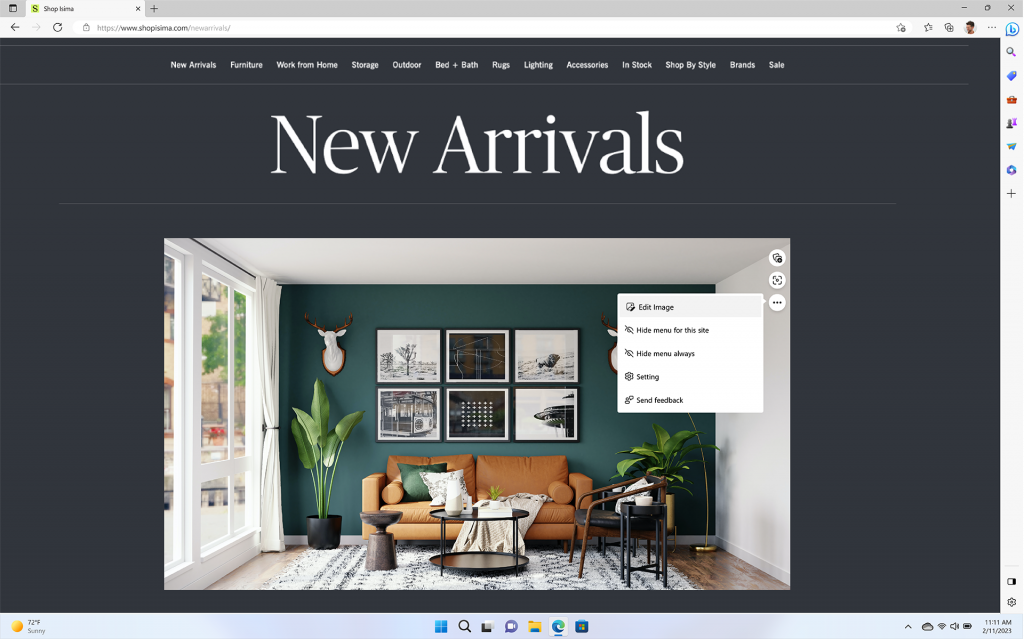
Uppdatering av effektivitetsläge ger dig ännu längre batteritid
För att få allt gjort varje dag, vi behöver en webbläsare som inte bara kan öka vår produktivitet utan också en som kan hänga med i vår takt. Det är därför vi är glada över att kunna presentera nya uppdateringar av effektivitetsläge som ger dig bättre batteriprestanda och mer kontroll över hur din enhet förbrukar ström. Med våra senaste förbättringar, när din bärbara dator upptäcker att du har låg batterinivå, startar effektivitetsläget, vilket möjliggör energibesparande funktioner när du interagerar och inte interagerar med webbläsaren. Den här uppdateringen ger dig också fler alternativ för hur du vill spara batteritid.
Effektivitetsläget hjälper dig till och med att spara ström när du är ansluten. Genom att använda den balanserade inställningen sparar du energi samtidigt som du får en bra surfning erfarenhet. För dem som vill spara så mycket energi som möjligt kan du aktivera inställningen Maximal Savings; Observera att detta kan påverka webbläsarens prestanda.
Fler Edge-funktioner som hjälper dig att hålla ordning på nätet
Låt oss slutligen prata om hur några av våra klassiska funktioner också kan driva din produktivitet och göra det lättare att hålla ordning. För låt oss inse det, multitasking är oundvikligt, och på Microsoft Edge vill vi ge dig verktygen som hjälper dig att göra din vardag enklare.
Låt oss börja med en av mina favoritfunktioner för att hålla ordning på nätet: Samlingar. När jag berättar för mina vänner och familj om Edge är det vanligtvis den första funktionen jag nämner. Det hjälper mig att visuellt organisera all information jag hittar på webben för olika aspekter av mitt liv. Med samlingar kan jag organisera allt från webbinnehåll till länkar, bilder och till och med anteckningar. Ett av sätten jag använder Collections är att planera vår familjs kommande roadtrip sommar. Jag har en samling med titeln National Parks Adventure och i den samlar jag all information om saker vi vill göra, resetips och jag sparar till och med anteckningar med saker att ta med. Och eftersom vi vet att inte all onlineforskning sker på en dator, synkroniseras samlingar även över dina inloggade enheter, inklusive din telefon. Så om jag råkar hitta en bra hotellrekommendation eller ett ställe att äta på medan jag är på min mobila enhet kan jag helt enkelt komma åt min National Parks-samling och lägga till dem – och allt kommer att sparas på mina enheter. Det kommer också att vara praktiskt under min resa eftersom jag inte har min bärbara dator med mig.
Det är inte allt. Flikhantering är också något jag försöker bemästra under mina dagliga surfsessioner – speciellt under de tillfällen då vi har för många flikar öppna. En populär funktion för flikhantering är vertikala flikar. Med den här funktionen kan du surfa mer bekvämt genom att flytta dina webbläsarflikar till vänster sida av skärmen. Det gör det också enkelt att rulla igenom öppna flikar med en mus när de expanderar, vilket visar titeln när du håller muspekaren. Edge hjälper dig också att organisera dina flikar i grupper. Med flikgrupper kan du tilldela namn till grupper av flikar och till och med färgkod, så att du enkelt kan hitta det du letar efter. Du kan inte bara gruppera och organisera flikar i Edge, utan du kan också fästa specifika flikar som du vet att du använder ofta så nästa gång du öppnar din webbläsare kommer den webbplatsen/fliken att vara där och hjälpa dig kontrollera dina dagliga uppgifter mer effektivt.
Tack, som alltid, för att du läser. Fortsätt att skicka oss din feedback medan vi arbetar med att skapa webbupplevelser och verktyg som hjälper dig att hålla ordning och få ut det mesta av din tid online så att du kan göra mer av det du älskar.
[1] Du kan dela din feedback från webbläsarfönstret genom att gå till … meny > Hjälp och feedback > Skicka feedback